高级设置
最后修改时间:2023 年 9 月 22 日文件| 设置 | Windows 和 Linux 的高级设置
IntelliJ IDEA | 设置 | macOS 的高级设置
CtrlAlt0S
除了您经常使用的标准设置外,IntelliJ IDEA 还提供各种高级选项,您可以使用它们来达到特殊产品功能的行为。
由于高级设置由不同的部分组成,因此您可以使用搜索字段快速导航到感兴趣的部分或所需的选项。您还可以搜索腐败项,因为某些高级选项具有关联的腐败项。
书签
物品 | 描述 |
|---|---|
在弹出窗口中仅显示行书签 | 默认情况下,IntelliJ IDEA 仅在书签弹出窗口中显示行书签(或编辑| 书签 | 显示行书签)。如果您想在弹出窗口中查看其他已添加书签的项目(例如文件或文件夹),请取消此选项。有关详细信息,请参阅书签。ShiftF11 |
编译器
在编译项目时使用此部分配置其他选项。
物品 | 描述 |
|---|---|
即使开发的允许应用程序当前正在运行,也自动启动 | 此选项可以自动构建您的项目,您正在处理的应用程序当前正在运行。请注意,选择某些应用程序类可能会在构建过程中被删除。 |
调试器
物品 | 描述 |
|---|---|
最近表达的最大数量 | 要保存在扩展表达式历史记录中的表达式数量。 |
开发容器
物品 | 描述 |
|---|---|
启用从网关(远程开发)欢迎屏幕创建开发容器 | 使用此选项从 JetBrains Gateway 或 IntelliJ IDEA 欢迎屏幕创建开发容器。 有关更多信息,请参阅连接到开发容器。 |
Docker
物品 | 描述 |
|---|---|
重启时自动连接到Docker | 选择在 IntelliJ IDEA 启动后连接到已配置的 Docker 监控进程。 |
图像传送实体加载限制 | 由于性能原因,默认情况下,IntelliJ IDEA 仅显示 Docker 中的前 100 个图像。如果您需要首发更多内容,请增加此数字。这也增加了内存使用量。 |
日志选项卡应该是 docker Container 的第一个选项卡 | 将“日志”选项卡显示为容器概述中的第一个选项卡。 |
将 :z 挂载选项用于确定 SELinux 系统的几乎所有绑定卷 | 将配置标记添加 |
文档组件
笔记
此功能适用于 Java 和 Kotlin。
实现文档组件中代码元素的突出显示(快速文档 弹出窗口和工具窗口以及传送的Javadocs)。
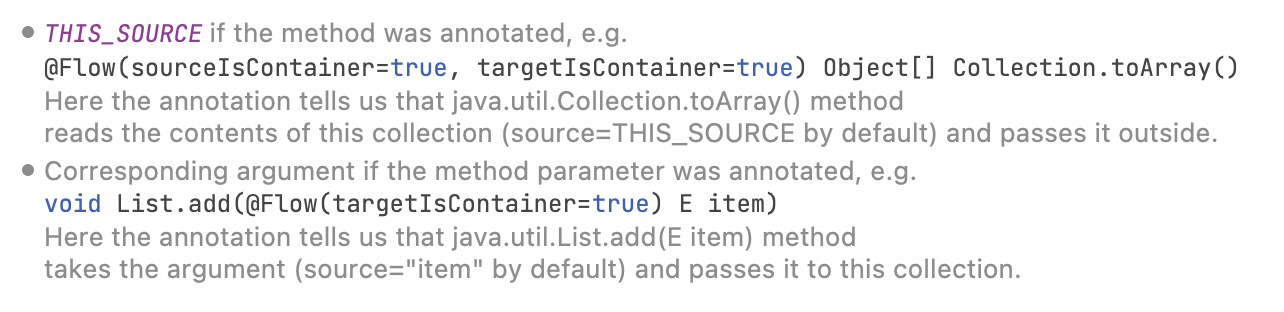
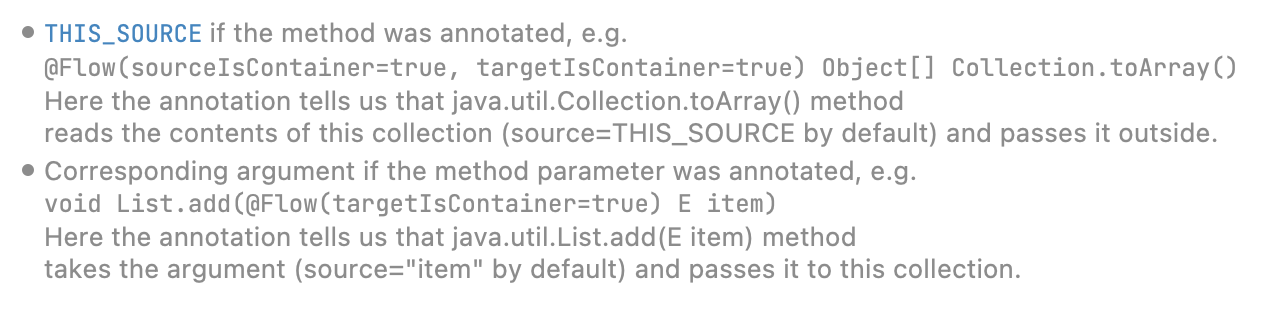
物品 | 描述 |
|---|---|
内联代码的基本语法突出显示 | 突出显示文档组件中所有内联代码元素中的关键字、数字和字符串。 |
多行代码块的基本语法突出显示 | 突出显示文档组件中所有多行代码块中的关键字、数字和字符串。 |
代码元素上链接的语法突出显示 | 代码元素中的所有链接都将使用与该元素(类、方法、字段等)的编辑器配色方案中选择的颜色相对应的颜色完全突出显示。 |
编辑
使用此部分配置在编辑器中工作的附加选项。
物品 | 描述 |
|---|---|
在没有选择的情况下调用“复制”或“剪切”操作时,不要复制/剪切当前行 | 当编辑器中未选择任何内容时,此选项允许您覆盖复制或剪切整个当前行的默认行为。Ctrl0CCtrl0X |
调用复制操作后不选择复制的行 | 默认情况下,当您在不选择任何内容的情况下使用时,整行都会被复制。通过此操作,您可以避免该选择。Ctrl0C |
粘贴未选择的复制行时 | 您可以更改插入符行上方的默认粘贴行为,并选择在插入符行处粘贴以恢复旧的复制/粘贴行为,或选择修剪如果粘贴的中间行,如果粘贴,则将删除复制行前后不必要的空格在线的中间。 |
使用 Unicode 名称缩写来呈现特殊字符,例如控制代码 | 选择此选项后,您可以使用特殊字符(例如控制代码)的 Unicode 名称缩写。 |
显示缩放指示器 | 使用此选项可查看显示当前字体大小的指示器,以及在编辑器中放大或缩小代码时将其恢复为默认值的选项。 |
Tab字符渲染 | 您可以选择以下选项之一:
|
无干扰模式下的左边距 | 此选项允许您在无干扰和禅宗查看模式下调整编辑器左侧边距。 默认情况下,这些查看模式下的编辑器文本垂直居中,文本列宽度对应于编辑器 |上的硬换行选项。IDE 设置的 Code Style页面。这意味着,如果您的代码在格式正确时会居中,但如果有很长的展开行,则文本可能会超出视口,而左侧有很大的边距。在这种情况下,您可能需要使用此选项减小左边距。CtrlAlt0S |
在行长于 | 默认号码是 |
使用行注释操作在注释后向下移动插入符号 | 此选项允许您配置在使用行注释注释 行时是否将插入符号移动到下一行。请注意,如果编辑器中有一个选择,则无论此选项如何,插入符号都不会移动。Ctrl0/ |
编辑器选项卡
除了IntelliJ IDEA 在您使用编辑器中的选项卡时提供的标准编辑器选项卡选项外,此部分还包含也可用作内部注册表操作的额外选项。
物品 | 描述 |
|---|---|
导航到文件时,最好选择非活动拆分窗格中的现有选项卡 | 当您导航到已在非活动拆分中打开的文件时,请使用此选项激活该拆分窗格中的现有文件,而不是在活动拆分中打开该文件的新副本。 |
在同一选项卡中打开声明源 | 当您导航到方法、类或变量时,如果没有更改,包含其声明的源文件将替换当前选项卡。 |
从主 IDE 窗口中的独立窗口调用的打开声明源 | 当您从分离的窗口导航到方法、类或变量时,IntelliJ IDEA 将在主编辑器中打开包含声明的源文件。 |
双击编辑器选项卡执行“隐藏所有工具窗口”/“恢复窗口” | 启用此选项后,您可以双击编辑器选项卡来隐藏和恢复所有工具窗口。或者,您可以通过按或选择Window |来完成此操作。活动工具窗口 | 从主菜单隐藏所有 Windows/恢复 Windows 。CtrlShiftF12 |
双击编辑器选项卡执行“最大化编辑器”/“标准化拆分” | 启用此选项后,您可以双击拆分编辑器选项卡组中的选项卡来更改选项卡组的相对大小:第一次双击会将选项卡及其组扩展至最大宽度,并将所有其他组收缩至最小宽度/高度; 第二次双击将为每个选项卡组分配相同的宽度和高度。 或者,您可以选择窗口 | 编辑器选项卡 | 从主菜单中最大化编辑器/标准化拆分或从“查找操作”弹出窗口中选择这些操作。CtrlShift0A 此选项可以与双击编辑器选项卡执行“隐藏所有工具窗口”/“恢复窗口”一起使用,但要做好准备,每次双击选项卡时 IDE 布局都会发生多次更改。 |
均衡嵌套分割中的比例 | 使用此选项可以调整编辑器中多个水平或垂直分割的大小。 |
将固定标签保留在左侧 | 始终将固定选项卡移至编辑器选项卡栏的左侧。否则,固定选项卡的位置未定义,您可以根据需要在选项卡栏上移动它们。 |
查找/替换
使用此部分可在使用搜索和替换项目中的目标时配置额外选项。
物品 | 描述 |
|---|---|
在“查找用法”视图中启用类似用法聚类 | IntelliJ IDEA 分析搜索结果,检测最常见的使用模式,并根据结构相似性将所有找到的用法分类为组。这些使用集群显示在“预览”选项卡中。 有关更多信息,请参阅搜索项目中的用法。 |
在文件中查找/显示用法预览中显示的最大结果数 | 默认最大结果数为 |
集成开发环境
使用此部分配置用于存储项目的不同实体的额外选项。
物品 | 描述 |
|---|---|
最近项目的最大数量 | 使用此选项可以更改存储的最近项目的默认数量,即 |
最近文件的最大数量 | 使用此选项可以更改存储的最近文件的默认数量,即 |
最近位置的最大数量 | 使用此选项可以更改存储的最近位置的默认数量,即 |
本地历史记录中存储更改的持续时间 | 使用此选项指定要在本地历史记录中保留更改的天数。 |
Kotlin
物品 | 描述 |
|---|---|
编译器参考索引 | 启用此选项可借助编译器索引的引用来搜索用法。 |
Markdown
物品 | 描述 |
|---|---|
隐藏浮动工具栏 | 当您选择 Markdown 文件中的某些文本时,IntelliJ IDEA 会显示一个带有各种格式选项的浮动工具栏。如果您不想看到浮动工具栏,请选中此复选框,然后重新打开选项卡以应用更改。 |
项目视图
使用此部分配置在项目工具窗口中工作的其他选项。
物品 | 描述 |
|---|---|
按下 Enter 键时将焦点移至编辑器 | 选择此选项后,您可以在项目视图中按 将焦点切换到编辑器。Enter |
折叠节点时,也会折叠其下所有展开的节点 | 选择此选项后,IntelliJ IDEA 将折叠子节点以及父节点。 |
导航到库类时,请勿在项目树中选择它 | 即使启用了“始终选择打开的文件”选项,也不会自动导航到“项目”工具窗口中的库文件。 您可以手动导航到工具窗口中的库文件:使用“项目”工具窗口工具栏上的“选择打开的文件” 按钮或按打开“选择在”弹出窗口。 |
增加项目视图中的字体大小 | 如果您想要更改项目视图中的字体大小,请选择此选项。您需要重新启动 IntelliJ IDEA。 |
项目范围分析
物品 | 描述 |
|---|---|
项目范围分析使用的线程数 | 如果您指定 |
更改后的分析延迟 | 使用此选项可以设置代码分析之前的延迟。默认延迟为 |
运行/调试
物品 | 描述 |
|---|---|
临时配置限制 | 使用此选项可以更改存储的临时运行/调试配置的默认数量,即 |
确认重新运行并终止进程 | 当您对正在运行的进程调用 rerun 时,IntelliJ IDEA 会提示您确认终止现有进程并启动新进程的操作。您可以通过清除此复选框来更改默认行为。 |
使配置默认固定 | 选择此选项可在运行配置后自动固定在运行工具窗口中打开的选项卡。 |
新 UI 中最近运行配置的最大数量 |
指定将在“运行”小部件中显示的最近运行/调试配置的数量。 |
SSH
物品 | 描述 |
|---|---|
配置文件解析器 | 选择解析器:
|
OpenSSH 工具的自定义路径 | 如果您选择了OpenSSH解析器,请指定 OpenSSH 的路径。 |
到处搜索
物品 | 描述 |
|---|---|
在“Search Everywhere”中显示文本搜索结果 | 在Search Everywhere中启用文本搜索。结果将显示在新的“文本”选项卡和列表底部的“全部”选项卡上。 |
等待所有贡献者完成后再显示结果 | 等待所有搜索贡献者完成其工作,然后再显示最终搜索结果。此选项修复搜索结果中项目的位置,防止其在列表中跳转。如果搜索贡献者速度较慢,此选项可能会减慢 Search Everywhere 的运行速度。 在贡献者等待超时(毫秒)字段中,指定等待搜索贡献者完成其作业的时间。 |
根据机器学习对“操作”选项卡中的结果进行排序 | 默认情况下, “操作”选项卡上的搜索结果使用机器学习而不是标准排名机制进行排序。 |
根据机器学习对“文件”选项卡中的结果进行排序 | 默认情况下, “文件”选项卡上的搜索结果使用机器学习而不是标准排名机制进行排序。 |
根据机器学习对“类别”选项卡中的结果进行排序 | 默认情况下, “类”选项卡上的搜索结果使用机器学习而不是标准排名机制进行排序。 |
根据机器学习对“全部”选项卡中的结果进行排序 | 使用机器学习而不是标准排名机制对“全部”选项卡上的搜索结果进行排序。 |
启动
物品 | 描述 |
|---|---|
如果项目启动时没有打开文件,则打开 README.md 文件 | 如果选择此选项,当您启动项目时没有任何打开的文件时, IntelliJ IDEA 将打开README.md文件。 |
终端
配置与使用嵌入式终端仿真器相关的高级设置。
物品 | 描述 |
|---|---|
终端回滚缓冲区大小 | 使用此选项可以增加终端中的缓冲区大小。 |
使用 Esc 将焦点移至编辑器 | 选择此选项后,您可以使用将焦点从终端切换到编辑器。Esc |
提前输入 | 在终端中启用预先输入,当您预计输入延迟时,这对于远程连接非常有用。 |
提前输入延迟阈值 | 当终端延迟超过指定值(以毫秒为单位)时打开预输入。 |
显示应用程序标题 | 根据您运行的命令自动命名终端选项卡。 |
工具窗口
用户界面
物品 | 描述 |
|---|---|
在 IDE 框架标题中显示文件类型图标 | 在 macOS 上,该图标可用于将文件拖动到不同的应用程序。 |
使用文字代替 macOS 键盘快捷键的符号 | 如果您想查看带有文字而不是符号的快捷方式,请选择此选项。 |
在列表和树中循环滚动 | 在第一个元素上按向上键时选择最后一个元素,反之亦然。 |
将鼠标光标置于对话框中的默认按钮上 | 选择此选项后,鼠标指针将放置在对话框中的默认按钮上(通常为“确定”)。 |
禁用双修饰键快捷键 | 您可以禁用使用双键的快捷方式。例如,或。ShiftCtrl |
版本控制
物品 | 描述 |
|---|---|
打开 Diff 作为编辑器选项卡 | 选择此选项后,差异查看器将显示为编辑器选项卡。 |
在编辑器中打开文件时从 VCS 加载文件注释 | 选择此选项后,IntelliJ IDEA 将在您在编辑器中打开文件时加载注释。 |
突出显示忽略的文件 | 选择此选项后,IntelliJ IDEA 将显示 VCS 中忽略的文件列表,并在编辑器中显示它们的状态。 |
启用提交工具窗口 | 当您选择此选项时,IntelliJ IDEA 将在单独的工具窗口中显示“本地更改”和“工具架”选项卡。 |
切换提交控件 | 选择此选项后,IntelliJ IDEA 会在执行提交后隐藏提交面板和复选框,并允许您在“提交更改”对话框中切换它们。 |
选择所有具有新提交的存储库进行推送 | 选择此选项时,IntelliJ IDEA 将选择默认情况下将推送的所有提交。 |
版本控制。git
物品 | 描述 |
|---|---|
递归克隆项目中的子模块 | 选择此选项后,在从 Git 签出期间, |
从 Git 读取时应用内容转换 | 选择此选项后,IntelliJ IDEA 将在从 Git 读取文件内容时使用命令的 |
使用安全用力推动 | 选择此选项后,IntelliJ IDEA 将使用 |
检查传入和传出的提交 | 选择此选项后,IntelliJ IDEA 会更新“分支”弹出窗口中具有传入或传出提交的分支的信息。 |
使用 Windows 证书存储 | 选择此选项后,它会强制 Git 使用 Windows 证书存储来验证 SSL 连接。这适用于 Git 2.14 及更高版本。 |
感谢您的反馈意见!